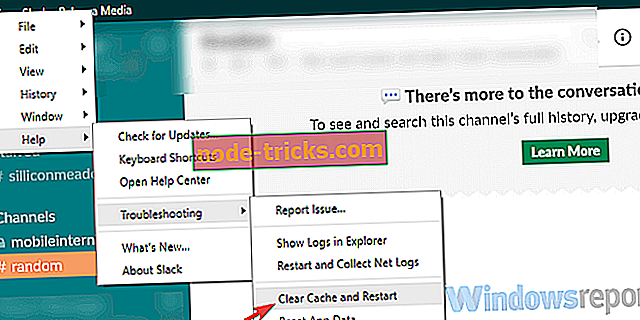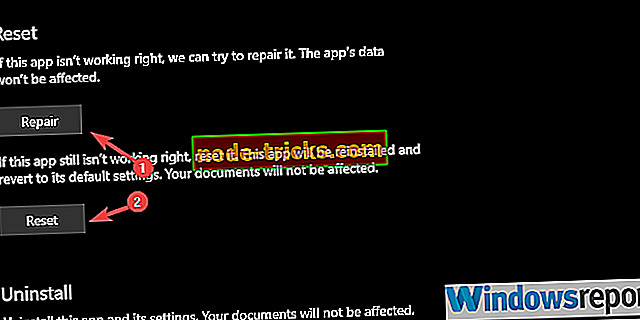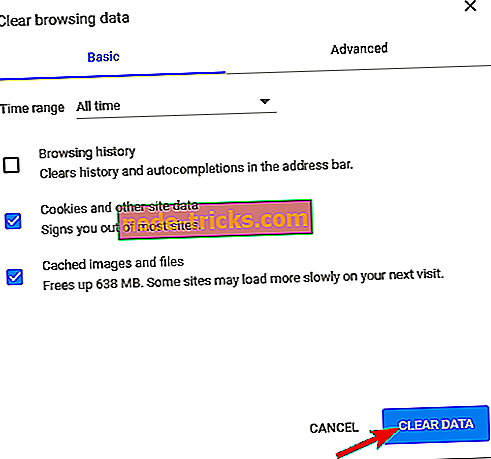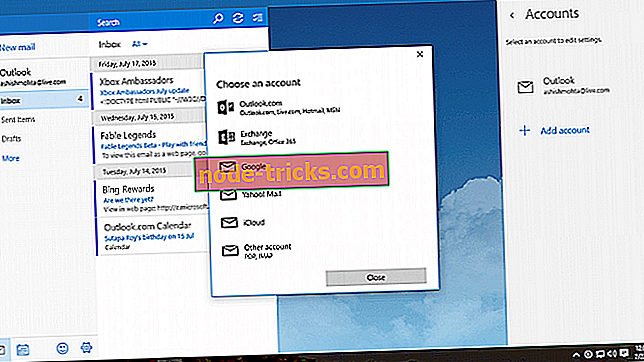„Slack“ nepavyko įkelti jūsų failo? Naudokite šiuos 4 sprendimus, kad pataisytumėte
„Slack“ tikrina visas dėžutes, kai kalbama apie komandos organizavimą ir bendradarbiavimą. Tai viena iš populiariausių, daug funkcijų turinčių programų. Užtikrinama visa darbo vietos kontrolė ir patikimumas retai nepavyksta. Tačiau tikriausiai susidūrėte su keliomis retomis klaidomis, kurios gali būti sudėtingos.
Vienas iš jų neleidžia vartotojams įkelti failų į „Slack“, nes jie nedelsiant informuojami apie tai, kad „ Slack nepavyko įkelti failo “. Čia yra keletas sprendimų.
Kaip išspręsti „Slack“ nepavyko įkelti jūsų failo klaidų
- Patikrinkite interneto ryšį
- Išvalyti programos talpyklą (darbalaukio ir UWP versijoms)
- Patikrinkite užkardą
- Iš naujo įdiekite programą
1 sprendimas. Patikrinkite interneto ryšį
Pradėkime nuo paprasto sprendimo ir iš naujo įkelkite programą. Tai padėjo kai kuriems vartotojams trukdyti panašiam klausimui. Tiesiog spustelėkite viršutiniame kairiajame kampe esantį meniu ir, esantį „View“, pasirinkite „Reload“. Be to, galite pabandyti užfiksuoti vaizdą ir siųsti jį taip.
Tai paprasta užduotis, jei turite tokią programą kaip WinRar arba 7Zip. Žinoma, tai yra paprastas sprendimas, o ne nuolatinis sprendimas. Taip pat įsitikinkite, kad neužpildėte darbo vietos duomenų dangtelio, kuris yra 5 GB (nemokamas planas).
Kitas žingsnis yra patikrinti ryšį. Tai galima padaryti atlikus bet kokią nuo ryšio priklausančią programą. Jei jie dirba, galime naudoti „Slack“ integruotą diagnostikos priemonę. Štai kaip tai paleisti:
- Eikite į Slack žiniatinklio ryšio testavimo įrankį.
- Prisijunkite naudodami savo paskyrą.
- Įsitikinkite, kad viskas veikia ir veikia.
2 sprendimas. Išvalykite programos talpyklą
Jei naudojate „Slack“ „Windows“ kompiuteryje, turite įvairių parinkčių. Galite eiti su standartine Win32 darbalaukio programa, naudodami UWP programą, arba išbandyti internetinį klientą.
Bet kuriai iš šių parinkčių iškilusi talpykla greičiausiai yra problemos priežastis. Ir, esant tokiai situacijai, „Slack“ nepavyko įkelti failo klaidos.
Ką reikia padaryti, tai išvalyti talpykloje saugomus duomenis iš programos / kliento. Žiniatinklio klientui galite išvalyti naršyklės talpyklą ir ieškoti patobulinimų.
Štai kaip išvalyti talpyklą iš visų 3 „Slack“ parinkčių:
Lėtas „Desktop“ klientas
- Atidarykite „Slack“.
- Spustelėkite hamburgerio meniu viršutiniame kairiajame kampe ir pasirinkite Help> Troubleshooting> Clear cache and Restart .
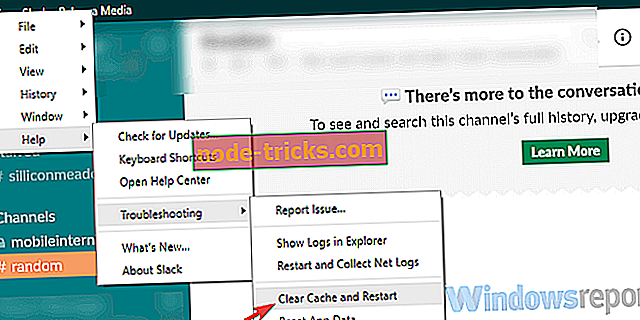
- Taip pat galite pakartoti veiksmą ir išvalyti programos duomenis.
Atlaisvinkite „UWP“ iš „Microsoft“ parduotuvės
- Atidarykite Start.
- Dešiniuoju pelės klavišu spustelėkite „Slack“ programą ir kontekstiniame meniu pasirinkite Daugiau> Programos nustatymai .
- Visų pirma pabandykite atlikti remonto ir, jei jis neveikia, eikite į parinktį Atkurti .
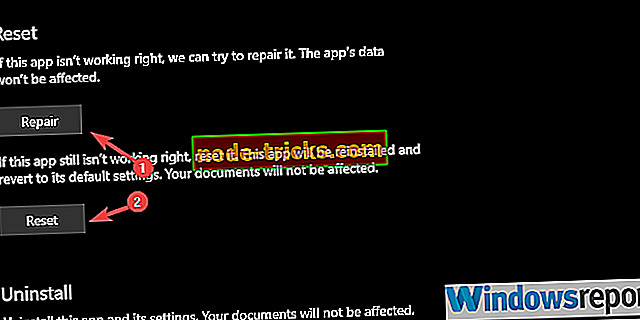
Naršyklės talpykla
- Paspauskite Shift + Ctrl + Delete, kad atidarytumėte meniu „ Išvalyti naršymo duomenis “.
- Laikotarpiu pasirinkite „All time“.
- Dėmesys ištrinkite „ slapukus“, „ talpyklą saugančius vaizdus ir failus “ ir kitus svetainės duomenis.
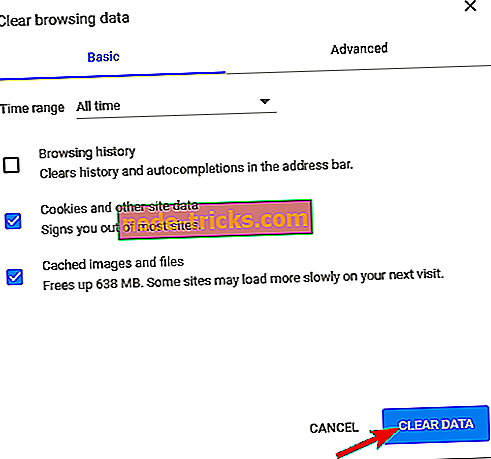
- Spustelėkite mygtuką Išvalyti duomenis .
3 sprendimas - patikrinkite užkardą
Kitas galimas priežastis, dėl kurios neleidžiamas išeinantis ryšys, gali būti „Windows“ užkardos nustatymų eilutėje. Jei „Slack“ neleidžia laisvai bendrauti, tikimybė, kad ji negalės siųsti ar netgi gauti failų.
Dabar mes negalėjome pasiūlyti jį išjungti dėl akivaizdžių priežasčių, bet apsvarstykite galimybę įtraukti išimtį „Slack“ užkardos nustatymuose.
Štai ką reikia padaryti:
- „Windows“ paieškos juostoje įveskite užkardą ir atidarykite „ Leisti programai per„ Windows “užkardą .
- Spustelėkite „ Keisti nustatymus “.
- Leisti „Slack“ laisvai bendrauti, pažymėdami abu langelius.
- Patvirtinkite pakeitimus ir iš naujo paleiskite kompiuterį.
- Pradėkite „Slack“ ir ieškokite pakeitimų.
4 sprendimas - iš naujo įdiekite programą
Galiausiai, jei nė vienas iš žingsnių pasirodė neveiksmingas ir jūs vis dar įstrigo „Slack“ nepavyko įkelti failo “, apsvarstykite galimybę iš naujo įdiegti darbalaukio kliento / UWP programą. Mes vis dar negalime būti tikri, ar tai padeda ar ne, bet tai yra perspektyvus žingsnis, kai kažkas negerai su kitomis programomis. „Slack“ nėra išimtis.
Tai pasakius, galime užbaigti šį straipsnį. Jei turite kokių nors klausimų ar pasiūlymų, apsvarstykite galimybę dalytis jais su mumis toliau pateikiamame komentarų skyriuje.